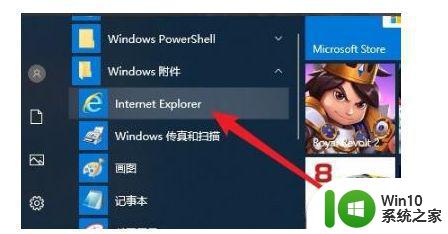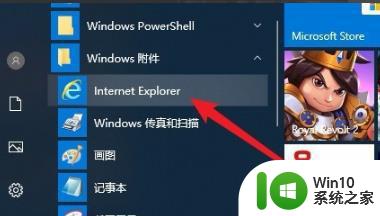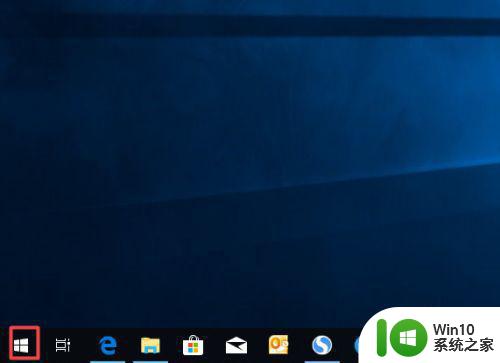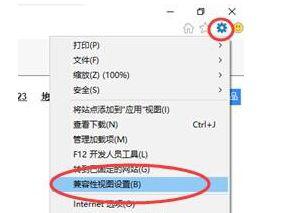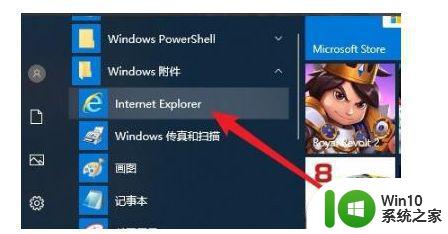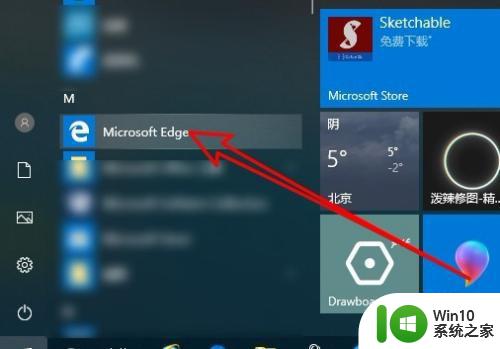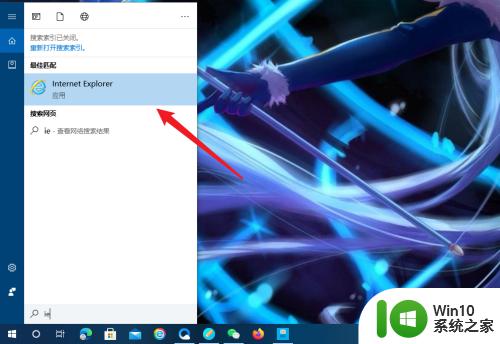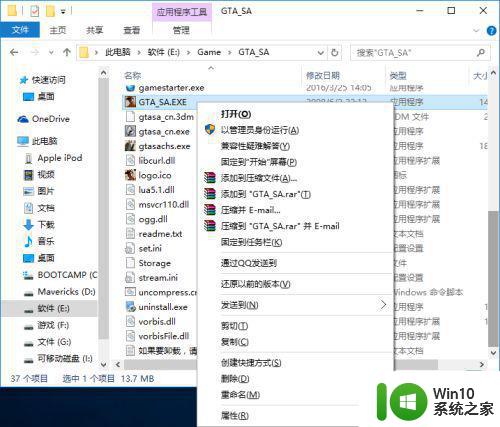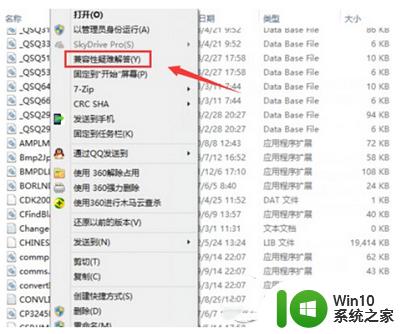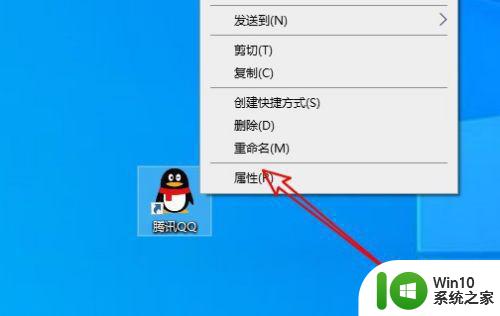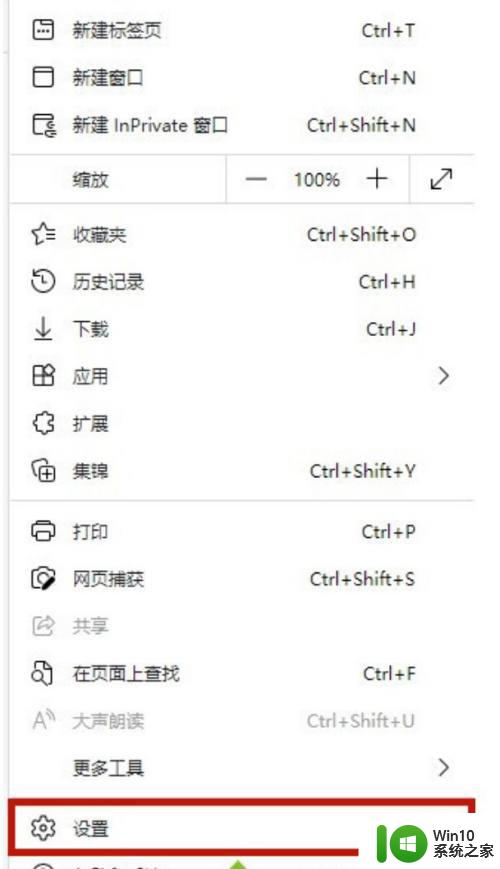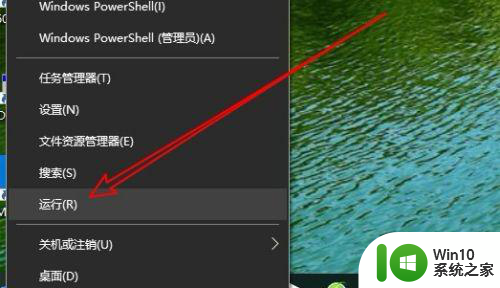如何手动添加网站到Win10 IE的兼容性视图 Win10 IE11的兼容性视图设置和使用方法
如何手动添加网站到Win10 IE的兼容性视图,随着Windows 10的推出,IE浏览器也随之更新到了11版本,而IE11浏览器中兼容性视图是一个十分重要和实用的功能,可以帮助用户正常查看那些不兼容IE浏览器的网站。不过有时候我们需要手动添加一些网站到兼容性视图中,以便更好的访问它们。那么在Win10 IE上,如何手动添加网站到兼容性视图呢?下面为大家介绍设置和使用方法。
推荐下载:win10安装版
图文教程如下:
一、首先点击在windows 10系统上自带的Edge浏览器。
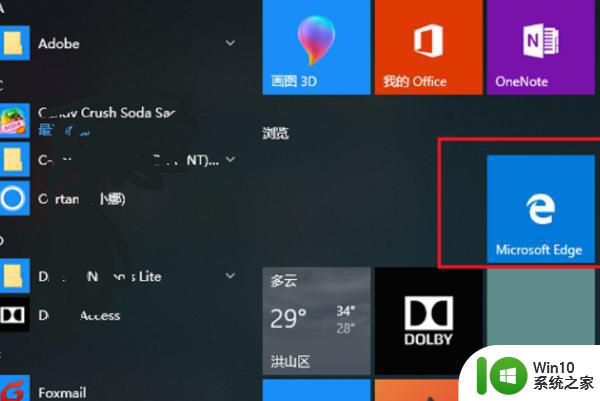
二、然后,在edge主界面回右上角找到“更多”。

三、然后,在“更多”中找到“使用Internet Explorer 打开”点击使用“IE”打开。
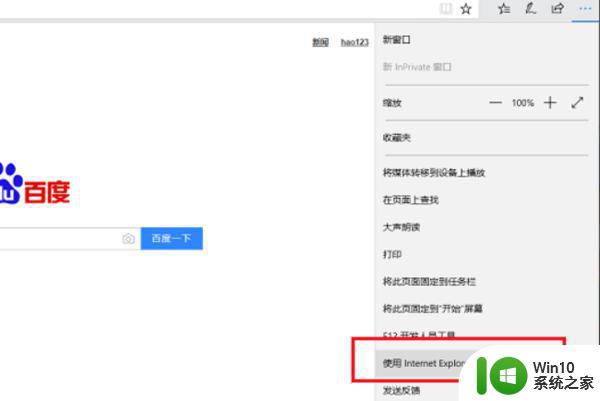
四、然后,在“ie浏览器”设置中找到“兼容性视图设置”,然后选中打开。
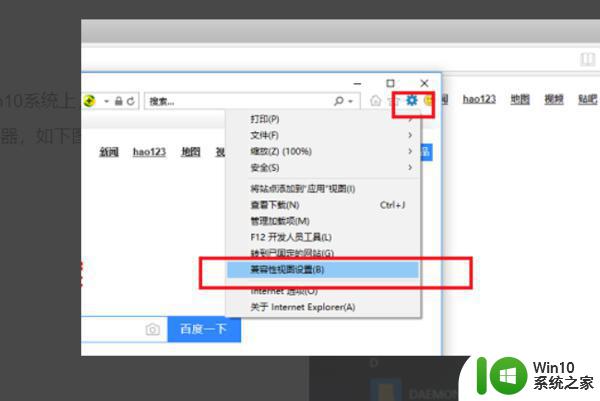
五、然后,将常需要用兼容性模式打开的网址输入到框里,然后选择“确定”。
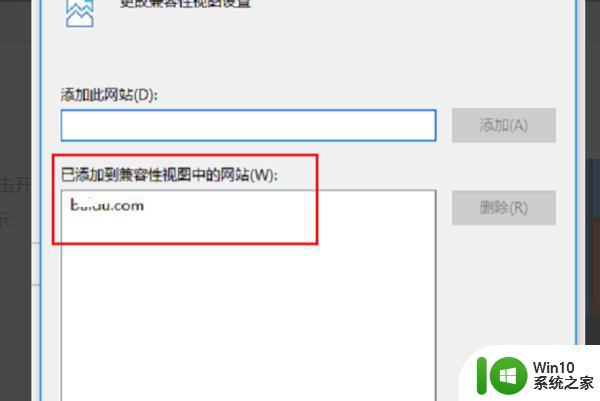
六、最后,window 10 ie 浏览器模式改兼容模式完成。
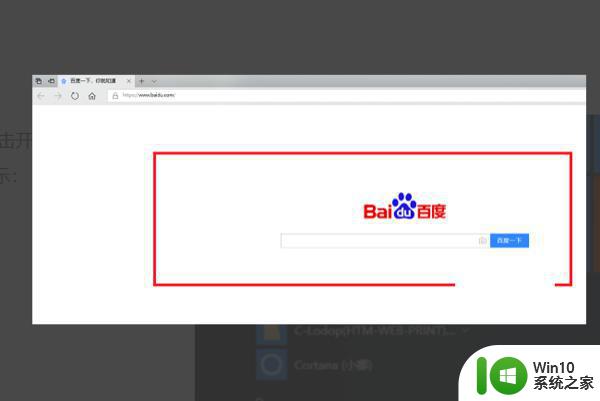
以上就是关于如何手动将网站添加到Win10 IE的兼容性视图的全部内容,若有其他用户遇到类似情况,可以按照小编的方法进行解决。